Мицрософт тимови могу с времена на време избацити све врсте грешака. Када се деси нешто неочекивано, услуга престаје да ради и приказује поруку о грешци.
У данашњем водичу се фокусирамо на грешка цаа70004 и како то можете поправити. Ова грешка се обично јавља када тимови не успеју да вас пријаве или када се апликација замрзне и руши. Занимљиво је да се грешка цаа70004 често јавља након ресетовања лозинке вашег Оффице или Мицрософт налога.
Исправке за грешку Мицрософт Теамс цаа70004
Одјавите се и обришите кеш меморију
Многи корисници су успели да поправе грешку цаа70004 одјављивањем и брисањем кеша. Обратите пажњу на редослед корака које треба да пратите. Прво, морате да се одјавите, очистите кеш меморију, и поново се пријавите.
Ево детаљног прегледа корака које треба следити:
- Кликните на своју слику профила и изаберите Одјава (последња опција на листи).
- Затим покрените Филе Екплорер и откуцајте %аппдата%\Мицрософт\теамс.
- Када сте у фасцикли Теамс, обришите кеш меморију следећих фасцикли један по један:

- \%аппдата%\Мицрософт\теамс\апплицатион цацхе\цацхе.
- \%аппдата%\Мицрософт\теамс\блоб_стораге.
- \%аппдата%\Мицрософт\теамс\датабасес.
- \%аппдата%\Мицрософт\теамс\ГПУцацхе.
- \%аппдата%\Мицрософт\теамс\ИндекедДБ.
- \%аппдата%\Мицрософт\теамс\Лоцал Стораге.
- \%аппдата%\Мицрософт\теамс\тмп.
- Поново покрените рачунар. Поново покрените тимове и поново се пријавите. Проверите да ли је грешка цаа70004 нестала.
Омогућите ТЛС у Интернет опцијама
Ако је ТЛС искључен, омогућите поставку и проверите да ли је ово брзо решење решило проблем.
- Тип „интернет опције„ на траци за претрагу у Виндовс-у.
- Изаберите Интернет опције и кликните на Напредно таб.
- Затим проширите Безбедност одељак.
- Буди сигуран ТЛС 1.1 и ТЛС 1.2 су омогућени. Означите два поља ако је потребно.

- Притисните ОК и поново покрените Теамс.
Ресетујте Интернет опције
Други корисници су то предложили ресетовање ваших Интернет подешавања може исправити грешку.
- Кликните десним тастером миша на икону Теамс на траци задатака и изаберите Одустати.
- Затим идите на Интернет опције → Напредно → Ресетовање.
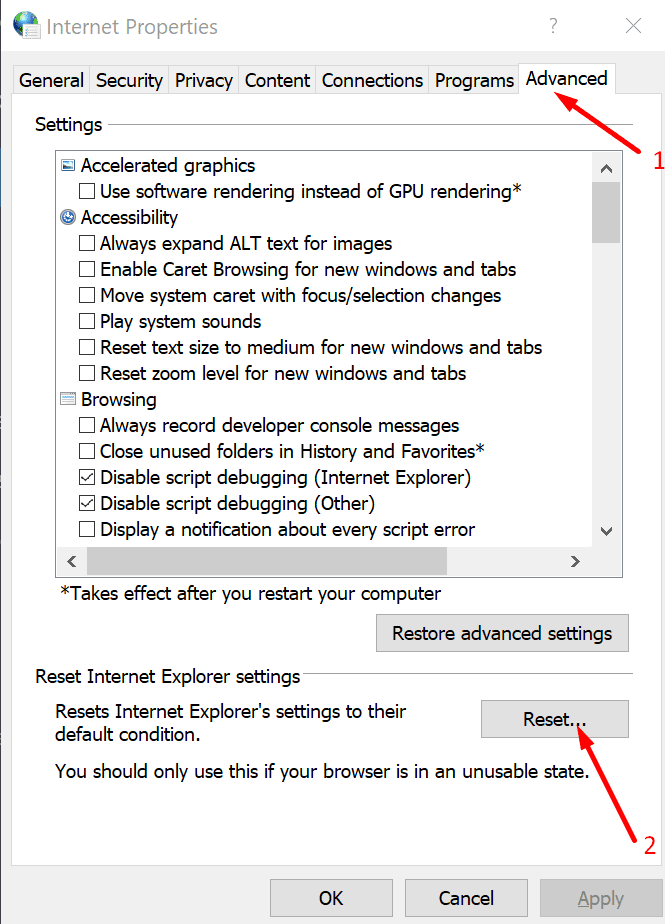
- Затворите прозор и поново покрените Теамс. Проверите да ли је грешка нестала.
Затворите Други програми
Неке од апликација и програма које користите у позадини могу покренути грешку Теамс цаа70004. На пример, многи корисници који су користили Цисцо производе или ВПН-ове потврдили су да морају да прекину везу са Цисцо-ом или својим ВПН-ом да би се пријавили на тимове.
Ако користите Цисцо или друге сличне програме, одјавите се са свог налога. Најбољи приступ је да затворите све позадинске програме. Можете користити Таск Манагер да то уради. Иди на Процеси картицу, изаберите програм који желите да затворите и кликните на њега Заврши задатак.
Затим поново покрените Теамс и покушајте да се пријавите. Ако је пријава успешна, можете се поново повезати на Цисцо или друга софтверска решења.
Други корисници су потврдили да су решили проблем тако што су привремено искључили антивирус и заштитни зид. Дакле, онемогућите свој безбедносни софтвер, пријавите се на тимове и поново омогућите антивирусну и заштитни зид.
Поново инсталирајте АДАЛ или Ливе ИД пакете
Грешка тимова цаа70004 такође може указивати на то да аутентификација није успела због недостајућих информација о пакету о библиотеци за проверу аутентичности активног директоријума (АДАЛ) или ИД-у уживо. Поновно инсталирање ових пакета би требало да реши проблем.
- Лансирање ПоверСхелл са администраторским правима.
- Ако грешка цаа70004 утиче на радни налог, поново инсталирајте АДАЛ пакет тако што ћете покренути ову команду:
- ако (-нот (Гет-АппкПацкаге Мицрософт. ААД.БрокерПлугин)) { Адд-АппкПацкаге -Регистер “$енв: виндир\СистемАппс\Мицрософт. ААД.БрокерПлугин_цв5н1х2ткиеви\Аппкманифест.кмл” -ДисаблеДевелопментМоде -ФорцеАпплицатионСхутдовн } Гет-АппкПацкаге Мицрософт. ААД.БрокерПлугин
- С друге стране, ако грешка цаа70004 утиче на лични налог, покрените следећу команду да поново инсталирате Ливе ИД пакет:
- ако (-нот (Гет-АппкПацкаге Мицрософт. Виндовс. ЦлоудЕкпериенцеХост)) { Адд-АппкПацкаге -Регистер “$енв: виндир\СистемАппс\Мицрософт. Виндовс. ЦлоудЕкпериенцеХост_цв5н1х2ткиеви\Аппкманифест.кмл” -ДисаблеДевелопментМоде -ФорцеАпплицатионСхутдовн } Гет-АппкПацкаге Мицрософт. Виндовс. ЦлоудЕкпериенцеХост
- Након што покренете било коју од ових команди, на екрану ће се појавити индикатор напретка који приказује информације о процесу инсталације пакета.
- Када се процес заврши, поново покрените рачунар, покрените Теамс и покушајте да се пријавите.
Додајте Оффице 365 налог на корисничку листу ресурса
- Кликните на мени Старт, а затим кликните на Кориснички налог (или икона силуете). Или идите на Подешавања → Рачуни.
- Изаберите Промените подешавања налога.
- Затим кликните на Приступ послу или школи (лево окно).

- Кликните + Повежите се опција. Користите своје Оффице 365 акредитиве да бисте се пријавили.
- Нови налог би требало да буде видљив на екрану. Покушајте поново да отворите Теамс.
- Ако се од вас затражи, унесите своју адресу е-поште. Сада би требало да будете у могућности да се пријавите без поновне аутентификације.
Ако грешка и даље постоји, покушајте да обришете своје Виндовс акредитиве. За детаљна упутства отворите овај водич за решавање проблема и идите на Обришите одељак Виндовс Цредентиал Манагер.
Ако ништа није успело, деинсталирајте и поново инсталирајте апликацију Теамс. Обавестите нас да ли сте успели да решите овај проблем.